Hur man fäster klistermärken på Instagram Stories
Har du någonsin stött på en video i Instagram-berättelser med ett klistermärke eller text som rör sig tillsammans med ett visst objekt?
Tja, det är inget annat än en klistermärkesfästefunktion som kom tidigare i år. Om du också vill att dina videor ska sticka ut från mängden, följ den här guiden för att lära dig hur du fäster klistermärken eller text på Instagram-berättelser.
Bortsett från det, är ditt klistermärke fäst på en felaktig plats eller är den för stor? Bry dig inte om att vi har dig täckt.
Innehåll
Vad betyder nåltext eller klistermärke?
Som jag nämnde tidigare kommer att fästa en text eller klistermärke att den stannar på önskad plats. Så om du fotograferar en bil i rörelse, om du fäster en klistermärke på den, kommer den att röra sig tillsammans med bilen i videon. Har du koll på det nu? Nåväl, det är dags att gå vidare och se hur man får det gjort.
Nåla klistermärken eller text på Instagram-berättelser
Metoden är exakt densamma för klistermärken och text. Här har jag använt steg och skärmdumpar från iPhone-appen men det är ingen skillnad för Android-användare.
Innan du fortsätter, se till att Instagram-appen är uppdaterad till den senaste versionen så att det inte finns några problem när du fäster.
- Öppna Instagram-appen och gå till kameraskärmen antingen genom att trycka på Kameraikon uppe till vänster eller svep höger på nyhetsflödet.
- Spela in en video eller ladda upp en från Galleri/Kamerarulle som du brukar göra.
- När videon är där, tryck på Klistermärkesikon på översta raden eller textalternativ för att infoga text.
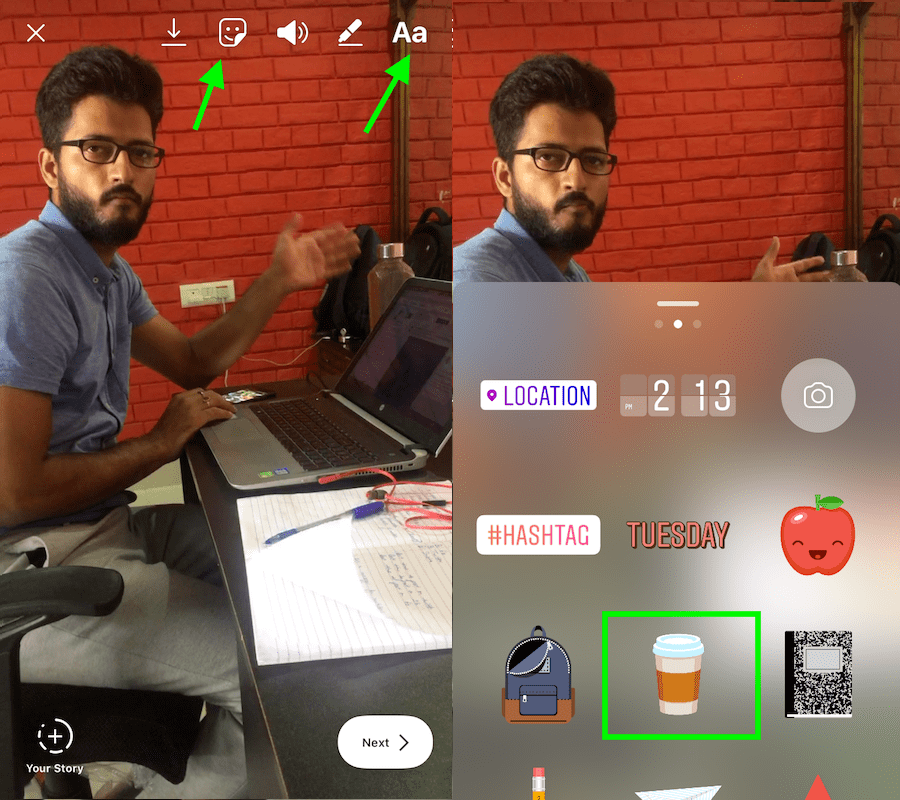
- Nästa popup-fönster visar dig klistermärkena. Välj önskad. Om du markerat text skriv texten som vanligt.
- Nu, lång tryck/tryck på klistermärket eller texten du infogade. Du kommer att se en reglaget längst ner med två alternativ.
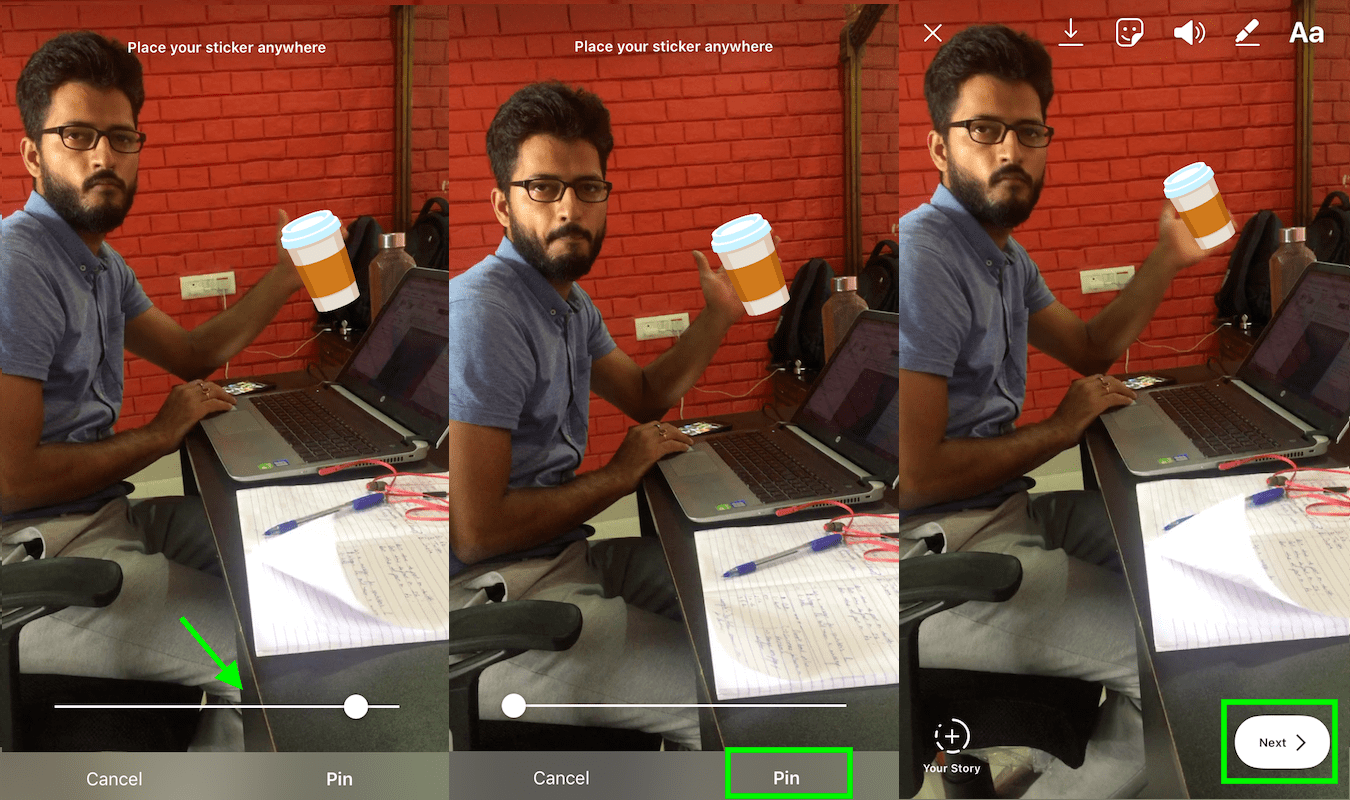
- Justera Storlek av klistermärket eller texten genom att nypa och zooma in/ut för att göra den mindre eller större. Bara ifall du vill radera klistermärket, tryck bara på det och flytta det till trash ikonen längst ner. Därefter kan du välja den nya.
- Flytta reglaget för att gå till olika delar av videon där det är lättare att fästa klistermärket på önskad plats. Till sist, tryck på nål.
- Om du vill ändra platsen för klistermärket, tryck länge igen och gör önskade ändringar och tryck nål.
Det är allt.
Lägg nu upp din berättelse och du kommer att se att klistermärket inte lämnar just den platsen.
slutord
Vi hoppas att du kommer att använda dig av pin-sticker/text-funktionen för att ge dina videor mer dragkraft. Observera att du kan göra samma sak med dina berättelser på WhatsApp (om du använder det förstås).
Om du gillar informationen i den här artikeln, dela den med andra Instagrammers.
Senaste artiklarna